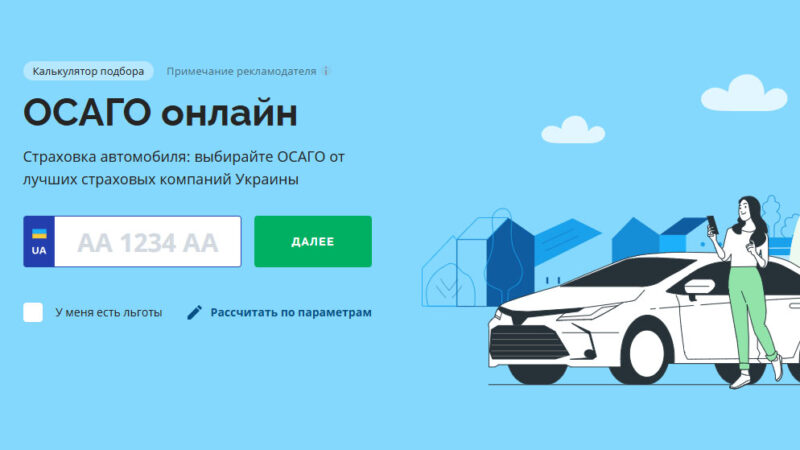Как выбрать монитор? Узнайте о ключевых функциях и наиболее важных параметрах

Мониторы обеспечивают пространство для работы и развлечений. На их экране вы ведете ожесточенные бои в играх, переживаете приключения многосерийных героев, создаете тексты и графику, редактируете фото и видео. Дело в том, что для каждого из этих приложений вам нужна отдельная модель. Так как же выбрать монитор? Вы можете узнать из нашего гида.
Как выбрать монитор для приложения?
Компьютерные мониторы представляют собой обширную, высокоразвитую группу продуктов. Благодаря разным функциям и параметрам на рынке появилось множество узкоспециализированных моделей для разных задач. Поэтому сложно говорить об универсальном мониторе, который удовлетворял бы требованиям как людей, работающих в офисе, так и геймеров, графических дизайнеров и видеомонтажеров.
С другой стороны, такая сильная дифференциация положительно влияет на выбор нужной модели и способствует удачной покупке. Зная свои потребности, вы можете пропустить функции, которые вам не нужны. Также вы избежите ситуации, при которой вы купите панель, не соответствующую вашим ожиданиям. Ведь в офисе вам не понадобится обновление 144 Гц, время отклика 1 мс или 100% покрытие Adobe RGB. Однако, как игроку, вам требуется максимально короткое время отклика и технология синхронизации изображения, которой нет у офисных моделей.
В этом руководстве мы сосредоточимся на обсуждении наиболее важных параметров и функций компьютерных мониторов. Мы также укажем, в каких приложениях они наиболее полезны.
В последующих публикациях мы подробно рассмотрим офисные и домашние мониторы, игровые мониторы, мониторы для графических дизайнеров и мониторы 4K.
Какой формат монитора и разрешение являются оптимальными?
Мы начнем обсуждение параметров с соотношения сторон изображения (или формата). Оказывает ли это существенное влияние на удобство работы или на то, как вы играете в игру? Имеет. Даже много. Формат определяет ширину изображения, то есть пространство для игры или работы.
Пропорции
Аспект 4:3 и 5:4
До недавнего времени наибольшей популярностью пользовались мониторы квадратной формы. 4:3 и 5:4. Они безраздельно господствовали в офисах и домах, демонстрируя фильмы и программные интерфейсы. Однако они были свергнуты и заменены широкоформатными мониторами.
Соотношение сторон 16:9 и 16:10
Может возникнуть соблазн сказать, что панели 16:9 и 16:10 — самые универсальные. Они имеют формат кинотеатра, а потому идеально подходят для показов фильмов и сериалов. Эти пропорции также отлично подходят для игр. Особенно в шутерах, где можно быстро схватывать происходящее в поле зрения.
Кроме того, мониторы 16:9 и 16:10 идеально подходят для офисов. Интерфейсы программ, браузеров, веб-сайтов и онлайн-сервисов масштабируются до широкоформатного формата, поэтому не возникает явления неестественно растянутого изображения.
Хорошо, а какая разница между 16:9 и 16:10? Первый отлично вписался в разрешение Full HD (1920 x 1080 px). Во втором случае изображение немного выше по вертикали, поэтому вместо 1080 пикселей получается 1200 пикселей, и этот формат особенно ценится дизайнерами компьютерной графики.
Соотношение сторон 21:9
Формат 21:9 — это сверхширокий формат, также известный как UltraWide. А здесь шире, намного шире. Чтобы в полной мере ощутить преимущества широкой панорамы, нужно не менее 27”. Из-за пропорций разрешение начинается от 2560 х 1080 пикселей, доходя даже до 3840 х 1600 пикселей. Хотя панель размером 3440 x 1440 px вы увидите гораздо чаще. Что немаловажно, мониторы с соотношением сторон 21:9 зачастую уже имеют изогнутые панели.
Соотношение сторон 21:9 очень удобно при работе с объемными таблицами Excel. Они могут быть действительно длинными и состоять из множества колонок, а эксплуатация их все равно будет комфортной. Широкий экран также позволяет установить 2, а если у него большая диагональ, то и 4 окна одновременно. Это могут быть программы, браузеры или даже окно фильма. Это как работать с несколькими встроенными мониторами. Итак, необходимые таблицы с выписками у вас на виду. Вы можете свободно копировать и сравнивать данные, а затем производить расчеты в следующем окне.
Могут ли игроки использовать панели 21:9? Могут, но подходят не для всех типов игр. Для шутеров , что может быть немного удивительно, это не лучший выбор. Но они идеально подходят для гонок , потому что вы можете видеть дорогу и ее окрестности, а это позволяет вам обдумывать следующий маневр. Формат 21:9 также будет хорошо работать в стратегиях , приключенческих и спортивных играх , обеспечивая более широкое поле зрения.

Соотношение сторон 32:9
Пришло время мелодии будущего, т.е. панели с соотношением сторон 32:9. Большие размеры следуют за широким экраном, поэтому, когда вы думаете о таком мониторе, вам нужно иметь больше места на столе. Однако наградой является рабочее пространство и расширенные функции изображения, которые вы можете использовать при работе с графикой или видео или при просмотре фильмов в свободное время.
Мониторы формата 32:9 — это, без сомнения, оборудование для профессионалов. Они заботятся о глазах, обеспечивают высокую частоту обновления, ультракороткое время отклика и высокую контрастность. Они также часто предлагают чрезвычайно широкий диапазон цветопередачи и поддержку режима HDR. Это впечатляющие панели во всех отношениях.
От их возможностей выиграют:
- графический дизайнер и фотограф (цвета, контрастность, много места для дизайна).
- видеоредактор (место для длинных интерфейсов, быстрое обновление).
- плеер (обновление, время реакции, цвета, кривизна).
- брокер, финансист, аналитик (пространство для анализа данных, защита глаз).
Разрешение экрана
Полное HD-разрешение
Разрешение экрана, являющееся произведением пикселей, выровненных по вертикали, и пикселей, расположенных по горизонтали, оказывает наибольшее влияние на качество изображения. Независимо от приложения мы рекомендуем как минимум Full HD (1920 x 1080 пикселей). Такой масштаб обеспечивает очень хорошую видимость содержимого экрана, а значит, комфорт работы, эмоции в играх и фильмах, а также хорошую передачу деталей на фотографиях.
WQHD-разрешение
Заметно более высокое разрешение — WQHD (2560 x 1440 пикселей). Мы говорим об ощутимых намеренно, потому что между FHD и WQHD есть несколько промежуточных значений. Они основаны на большем количестве пикселей по вертикали или горизонтали. Более высокое разрешение, очевидно, означает больше деталей и более яркое, более реалистичное изображение. Просто помните, что вам нужен компьютер с более высокой вычислительной мощностью для поддержания плавного изображения, особенно более мощная видеокарта.
Разрешение 4К
Следующий уровень — это, конечно же, 4K UHD (3840 x 2160 пикселей). Набирающее все большую популярность разрешение, в котором создаются игры и фильмы. Монитор 4K должен стоять на вашем столе, если вы профессионально занимаетесь компьютерной графикой, фотографией, а также монтажом и монтажом видео. Панель 4K также подходит для игроков, ожидающих высочайшего реализма в играх.
Как выбрать тип и покрытие матрицы?
Начнем с типа матрицы. На рынке их три:
- IPS — широкоугольная панель, сохраняющая цвета, яркость и контрастность под большим углом. Угол обзора может достигать 178° по вертикали и горизонтали. Матрица IPS лучше всего подходит для творческой работы с визуализацией, графикой и изображениями, обеспечивая наилучшую цветопередачу.
- Матрицы VA – VA отличаются лучшим черным цветом, они также являются лучшим выбором для офиса, предлагая баланс между ценой и качеством изображения.
- TN – выбор игрока. Матрица TN имеет самое быстрое время отклика, предотвращая клиппирование и лаги, которые мешают игровому процессу и портят визуальные эффекты.
Покрытие матрицы, в свою очередь, влияет на видимость содержимого экрана при ярком освещении или в солнечные дни. И так у вас есть выбор:
- Матовое покрытие – просто необходимо, когда вы хотите поработать возле окна или поиграть в солнечный день, не закрывая окно плотно. Матовое покрытие обеспечивает высочайшую читаемость экрана, хотя и за счет интенсивности цветов.
- Глянцевое покрытие – лучшее решение для художника-графика и фотографа. Глянцевая матрица обеспечивает яркие, теплые и насыщенные цвета с широким спектром оттенков. Если вы решили использовать этот тип покрытия, не работайте близко к окну. Глянцевый экран также улучшает внешний вид игр, но лучше подождать до вечера, чтобы поиграть в игру.
- Полуматовое покрытие — в остальном антибликовое, являющееся компромиссом между удобством использования и цветопередачей.
Какой монитор лучше? Изогнутый или плоский?
Этот вопрос чем-то напоминает спор о превосходстве ПК над консолью (и наоборот). На самом деле выбор плоского или изогнутого монитора — это прежде всего вопрос того, каким вы хотите видеть изображение.
Классика всегда в моде, но дело не в дизайне. Плоская панель – это прежде всего широкий выбор моделей. Вы можете выбрать из следующих предложений: диагонали, соотношение сторон, разрешение, покрытия, функции и все остальные параметры. И самое главное – плоский монитор представляет свои преимущества вне зависимости от диагонали экрана.
Между тем, в изогнутых мониторах диагональ экрана имеет значение. Чтобы увидеть эффект глубины нужна как минимум 27-дюймовая модель, желательно 21:9 (хотя 16:9 тоже работает). 24” — это еще немного мало, чтобы ощутить преимущества изогнутого изображения. Но когда вы садитесь перед сверхширокоэкранным монитором с диагональю более 30 дюймов, визуальный эффект может раздавить ваше кресло.
Преимущество изогнутого монитора проявляется как в приспособлении к кривизне человеческого глаза, так и в использовании физики света. И это не маркетинговый ход. Ведь изогнутые экраны уже много лет используются в кинотеатрах, лучшим примером которых является IMAX. Именно арочная форма экрана предотвращает нарушение пропорций и перспективы. При этом экран равномерно освещен по всей поверхности, что положительно сказывается на приеме изображения.
Прекрасным примером такого монитора является HP OMEN 27c Curved Gaming , с которым можно играть дольше, не испытывая дискомфорта для глаз. Его изогнутый экран радиусом 1000R соответствует естественной форме глаза. Благодаря этому ваше зрение не будет так уставать при длительном смотрении в монитор.
Так где же использовать изогнутый экран? Офис вряд ли позволит в полной мере воспользоваться преимуществами изогнутых панелей. Студия графического дизайнера, фотографа или видеоредактора — совсем другая история. Там они будут работать идеально. Эффект глубины также привнесет в игры больше азарта, повысив реалистичность виртуальных сражений.
Частота обновления и время отклика — что о них нужно знать?
Частота обновления матрицы
Частота обновления матрицы определяет, насколько плавным будет отображаемое изображение. Этот параметр определяет, как часто в секунду появляется новый кадр изображения. Чем выше частота обновления, тем лучше плавность изображения, т.е. отсутствие лагов.
Вам в любом случае понадобится высокая частота обновления? Конечно нет. Игроки (плавный геймплей) и видеоредакторы (динамика фильма) обращают внимание на обновление. В обоих случаях не стоит покупать монитор с частотой обновления ниже 75 Гц. Но если у вас есть компьютер, который тянет более 100 кадров в секунду в играх, выбирайте матрицу с частотой обновления 120 Гц . Когда речь идет о игровой панели 4K, лучший результат — частота обновления не менее 144 Гц, а в офисе при работе с графикой и при обработке фотографий достаточно обновления 60 Гц .
Время отклика
Чем меньше время отклика (указывается в миллисекундах), тем четче и четче становится изображение. Для проигрывателя и редактора идеальный результат — 1 мс, намного меньше 4 мс. При таком низком времени отклика не может быть и речи о смазывании в динамичных сценах сражений или в гонках. Такие мониторы, как MSI Optix G251PF, оснащены панелями со сверхбыстрым временем отклика 1 мс и технологией GTG. Он не искажает изображение и сводит к минимуму цветовой сдвиг при просмотре изображения на экране под разными углами. Кристаллические частицы дисплея в этом мониторе обеспечивают увеличение скорости в четыре раза быстрее, чем стандартные частицы дисплея.
С другой стороны, мониторы с временем отклика от 5 до 10 мс можно смело устанавливать в офисе. При работе с офисными программами разница в 5 миллисекунд незаметна.
HDR и цветопередача — когда они вам нужны?
Знаменитый режим HDR, или High Dynamic Range, с профессиональной точки зрения представляет собой широкий динамический диапазон . Что это значит для вас? Вкратце — широкий диапазон между черным и белым и лучшая градация теней. Наличие режима HDR положительно влияет на яркость изображения. Однако соблюдается умеренность – изображение должно быть ярким, т.е. хорошо освещенным, не слепящим. HDR также улучшает видимость того, что скрыто в сумерках. Ведь свет не исчезает полностью, а рассеивается в темноте, в разной степени освещая разные предметы. Этот эффект отлично отражает HDR.
Монитор с функцией HDR лучше передает цвета. Особенно на фотографиях и в фильмах, повышая реалистичность отображаемых изображений. А начиная с реализма, также и игры, где с увеличением детализации цель состоит в том, чтобы получить наилучшее воспроизведение виртуальных миров.
Цвета требуют отдельного разговора, который мы сейчас обсудим.
Цвета, несомненно, являются областью профессий, в которых используются изображения. Художнику-графику, дизайнеру, фотографу и режиссеру просто необходимо высокое цветовое покрытие, чтобы воплотить свою работу в жизнь. Абсолютный минимум — это 100% охват палитры sRGB. Чем выше, тем лучше, хотя, наверное, стоит сразу тянуться к палитре Adobe RGB. Уверенность в том, что заявленные цвета соответствуют реальным, обеспечит функция калибровки.
Эргономика монитора – на что обратить внимание?
Эргономика — это такой широкий термин, который фокусирует внимание на многих аспектах использования монитора. Так что предлагаем небольшой опыт: сядьте перед пустым столом и запишите все функции, которые вам понадобятся в мониторе. Готовый? Итак, сравните свой список с нашим:
Регулировка положения монитора
Столы разные. Стулья разные. Вы также отличаетесь от других ростом и телосложением. Таким образом, возникает необходимость в индивидуальной настройке положения монитора в соответствии с вашими потребностями. Вы можете изменить положение монитора в нескольких плоскостях:
- регулировка угла наклона ,
- регулировка высоты ,
- регулировка угла поворота ,
- вертикальное вращение (шарнир) .
Технологии синхронизации изображений
Функция, которую оценили игроки и посвященная им. Благодаря этому изображение получается однородным и нет рывков. А может произойти в результате конфликта между видеокартой и монитором, когда количество кадров изображения (генерируемых видеокартой в секунду) не совпадает с частотой обновления матрицы монитора. Это выглядит плохо.
Чтобы противодействовать этому, AMD и NVIDIA разработали технологии синхронизации изображений, совместимые со своими графическими чипами. AMD назвала свое решение FreeSync, NVIDIA — G-Sync. В обоих случаях речь идет об отождествлении fps с рефрешингом, т.е. однородным и четким изображением.
Технологии для защиты вашего зрения
8 часов, проведенных в офисе перед монитором, — это тяжелая нагрузка для вашего зрения. Чтобы защитить ваши глаза и свести к минимуму последствия усталости, производители внедрили, помимо прочего, технологию Flicker Free, предотвращающую мерцание изображения. Фильтр синего света также полезен, хотя к нему нужно привыкнуть. Свечение экрана становится желтым при активации фильтра, но это на пользу вашему зрению.
Доступные порты
Важно, чтобы монитор был совместим с компьютерами разных поколений. Например, старые настольные компьютеры не имеют разъемов HDMI. Вместо них есть порты VGA или DVI. Имея коробку с этими разъемами, убедитесь, что они есть и у понравившегося монитора. Вы избежите необходимости в адаптерах.
Полезны также порты USB , встроенные в корпус монитора. Прежде всего — они действуют как хаб, позволяя использовать больше устройств. Во-вторых, они облегчают подключение компьютерных аксессуаров. Порты под рукой, без необходимости двигать ящик, который не всегда легко доступен под столом.
Гарантия отсутствия битых пикселей
Вы достаете из коробки новый монитор, ставите его на стол, включаете в розетку и видите, что на экране битые или битые пиксели. Вот тут-то и пригодится «гарантия отсутствия битых пикселей». При поиске этого параметра в фильтрах вы встретите разную номенклатуру. Иногда ее называют просто гарантией нуля битых пикселей, иногда гарантией NBD , а иногда гарантией Zero Bright Dot (ZBD). Название определяется производителями, но по сути суть одна, т.е. замена монитора в случае битых или поврежденных пикселей.